Bạn đang xem bài viết Hướng dẫn tạo danh mục trích dẫn tài liệu tham khảo chuẩn trong Word tại Pgdphurieng.edu.vn bạn có thể truy cập nhanh thông tin cần thiết tại phần mục lục bài viết phía dưới.
Khi thực hiện các bài nghiên cứu, luận văn hay đồ án, việc sử dụng tài liệu tham khảo là rất quan trọng để đảm bảo tính chính xác và độ tin cậy của bài viết. Tuy nhiên, việc trích dẫn tài liệu tham khảo chuẩn mực đôi khi gặp phải nhiều khó khăn. Trong bài viết này, chúng tôi sẽ cung cấp cho bạn hướng dẫn tạo danh mục trích dẫn tài liệu tham khảo theo chuẩn trong Word, giúp cho việc trích dẫn trở nên đơn giản và nhanh chóng hơn. Hãy cùng tìm hiểu nhé!
Với mỗi đề tài, luận văn hay các báo cáo nghiên cứu khoa học cần rất nhiều tài liệu tham khảo và báo cáo trích dẫn. Tuy nhiên bằng việc trích dẫn thủ công tài liệu sau khi làm đồ án khiến bạn tốn rất nhiều thời gian. Bài viết dưới đây chia sẻ tới các bạn Cách tạo References – Danh mục trích dẫn tài liệu tham khảo chuẩn trong Word
Bước 1: Vào thẻ References kích chọn Insert Citation -> Add New Source:
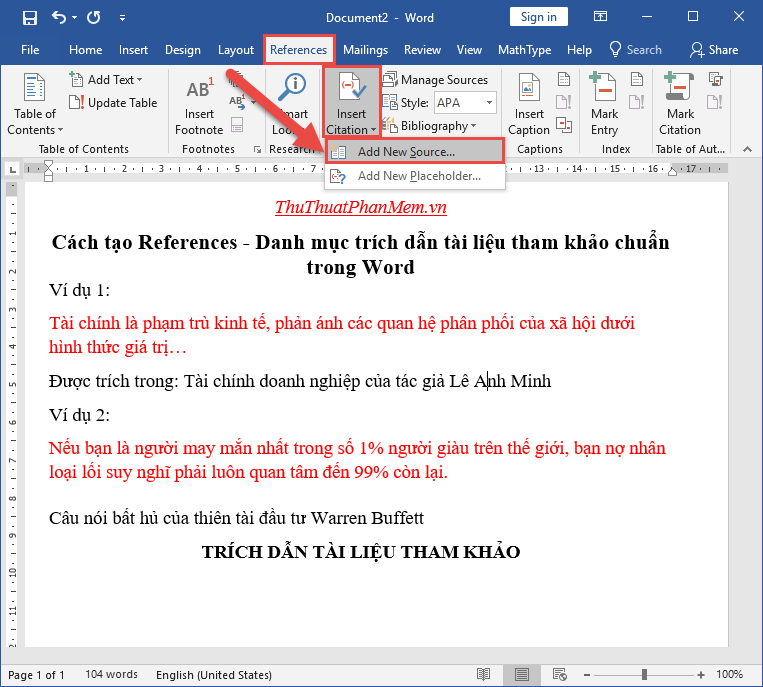
Bước 2: Hộp thoại Creat Source xuất hiện trong mục:
– Type of Source: Lựa chọn kiểu nguồn dữ liệu cần trích xuất, ví dụ ở đây trích trong cuốn sách lựa chọn kiểu Book:
– Mục tác giả Author kích chọn Edit để nhập đầy đủ tên tác giả:
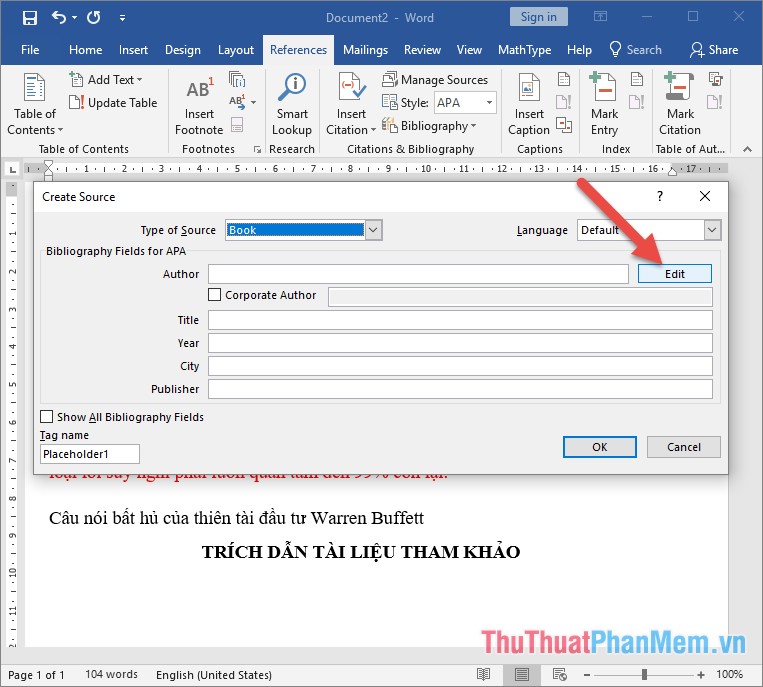
Bước 3: Nhập đầy đủ tên tác giả theo các trường -> kích chọn Add để hoàn tất:
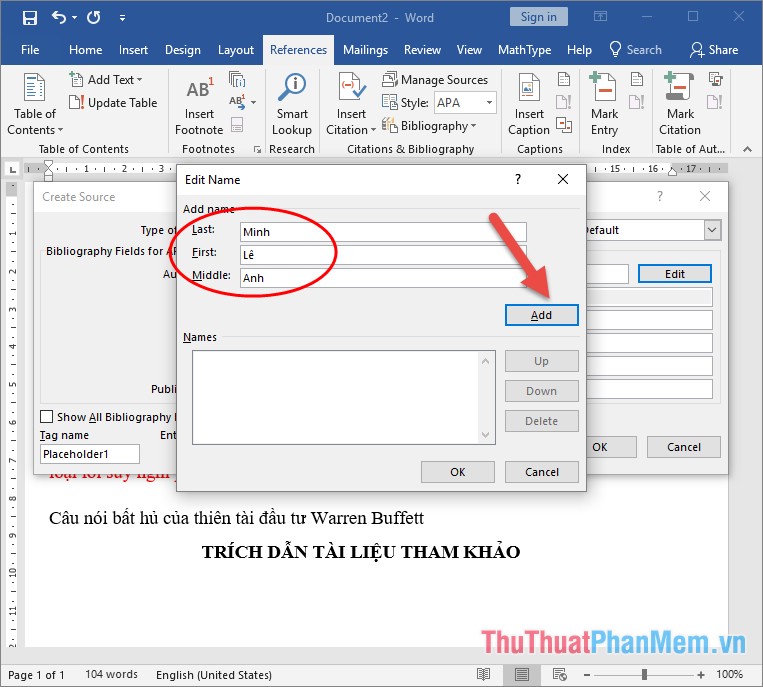
Bước 4: Sau khi nhập xong tên tác giả của tài liệu cần trích dẫn nhập nội dung cho cuốn sách như tiêu để (Title), năm xuất bản (Year), nơi xuất bản (City)…. Sau khi nhập xong kích chọn OK để hoàn tất.
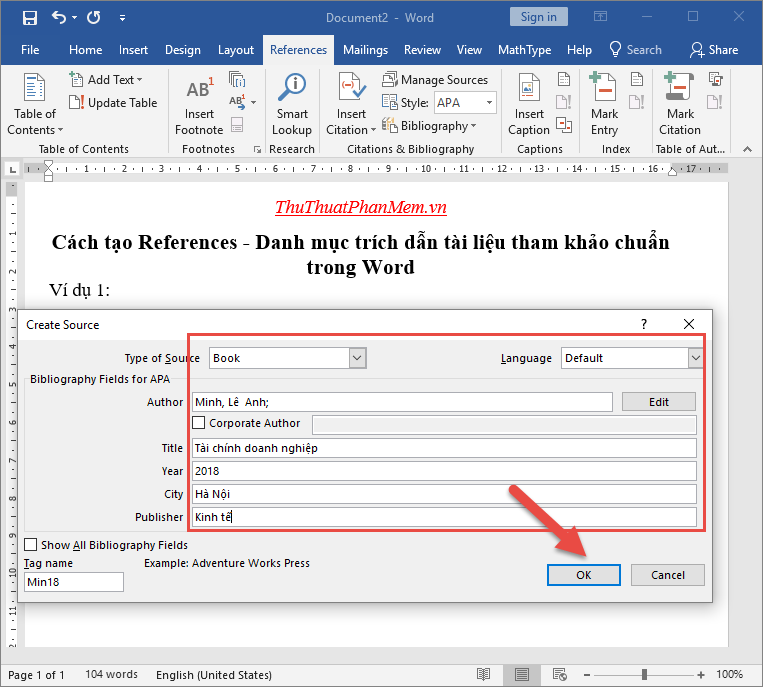
Sau khi tạo xong trích dẫn tài liệu thành công kích chọn Insert Citation bạn sẽ thấy trích dẫn vừa tạo đã được hiển thị:
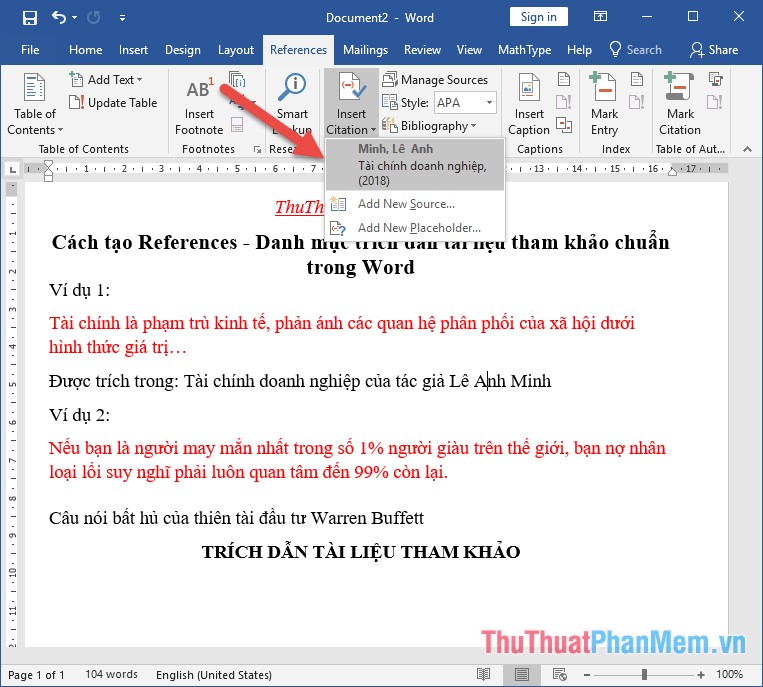
Tương tự tạo trích dẫn cho tài liệu khác, ví dụ trích dẫn câu nói bất hủ của thiên tài đầu tư Warren Buffett:
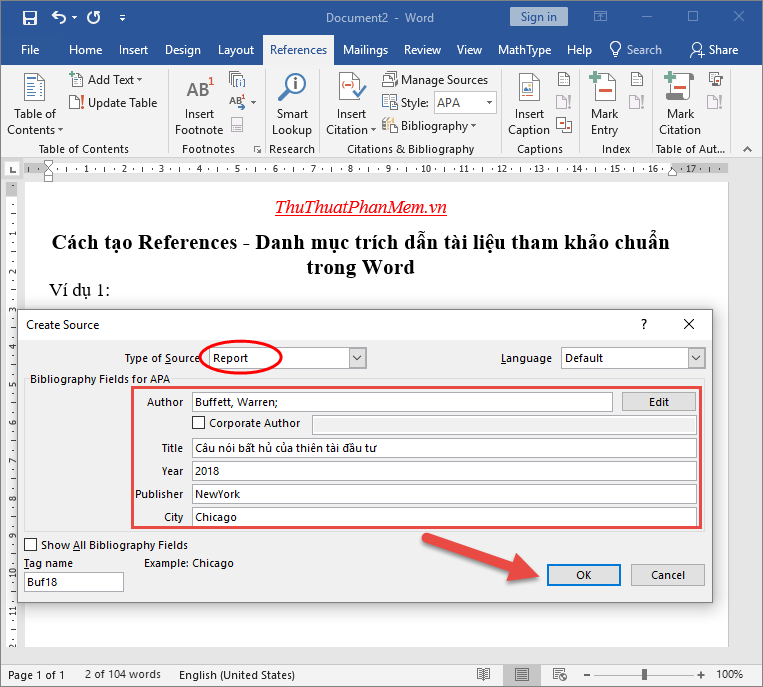
Bước 5: Sau khi tạo xong nội dung cần trích dẫn thực hiện tạo trích dẫn cho các nội dung cần tham khảo, đặt con trỏ chuột sau nội dung cần trích dẫn tài liệu vào thẻ References kích chọn Insert Citation -> Add New Source -> Lựa chọn trích dẫn tương ứng với nội dung cần trích dẫn:
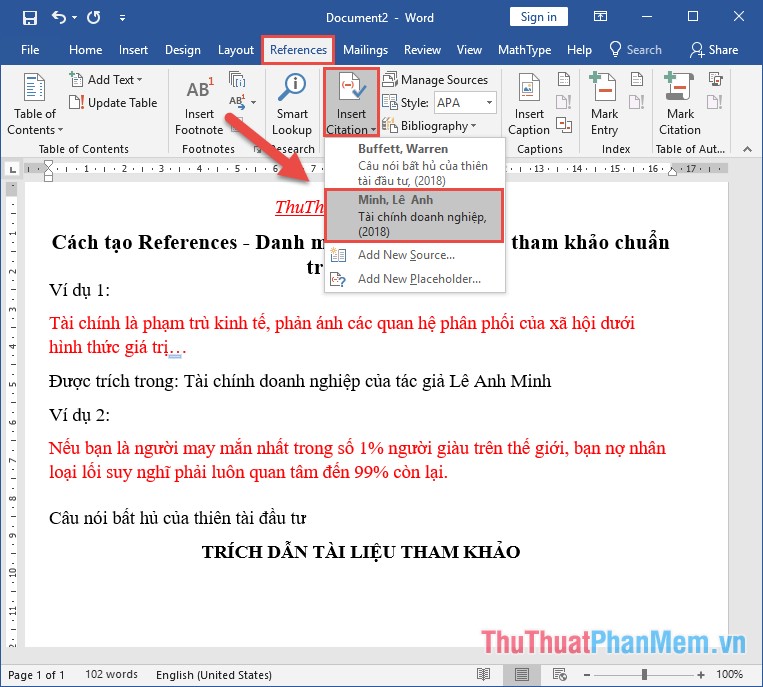
Kết quả đã tạo được trích dẫn:
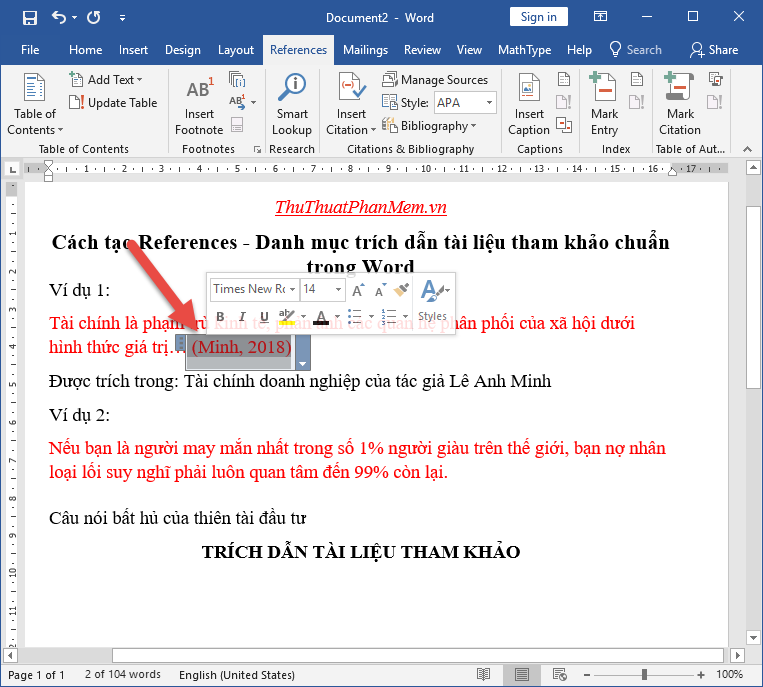
Thực hiện tương tự với các trích dẫn còn lại trong văn bản của bạn:
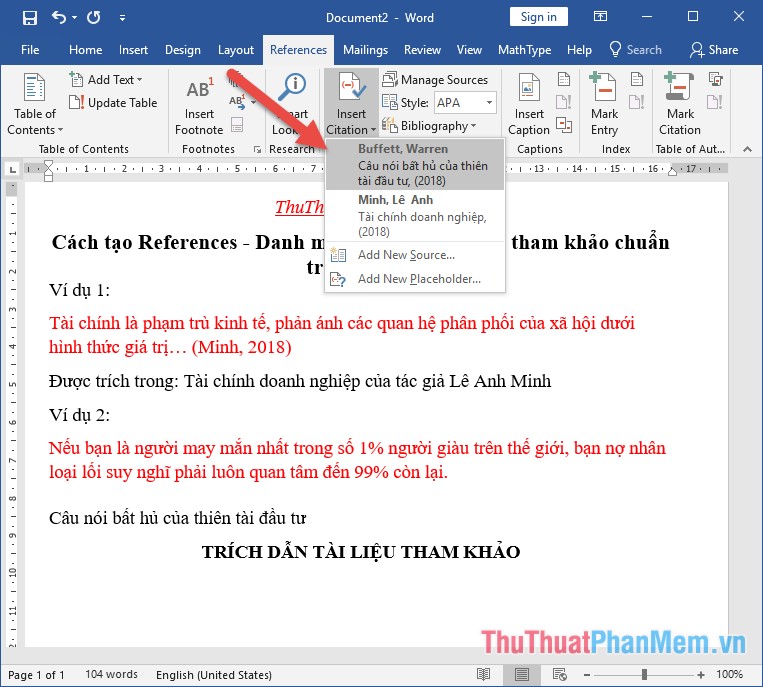
Bước 6: Tạo mục lục trích dẫn tài liệu.
Sau khi đã trích dẫn thực hiện tạo mục lục cho tài liệu cần trích dẫn. Đặt con trỏ chuột tại vị trí cần tạo mục lục -> Vào thẻ References kích chọn Bibography -> Insert Bibography:
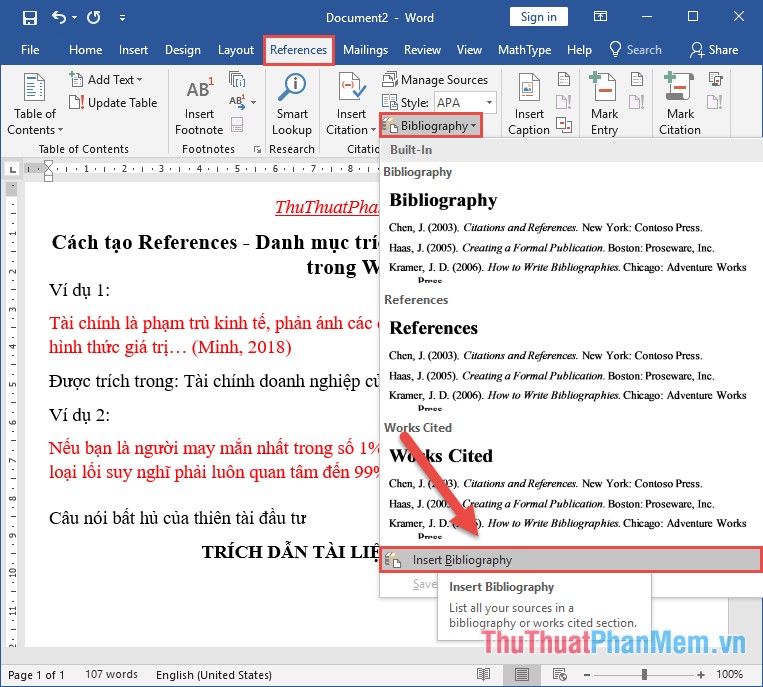
Kết quả bạn đã tạo được mục lục cho tài liệu cần trích dẫn. Bạn có thể lựa chọn kiểu Style khác cho mục lục bằng cách kích chọn Style -> lựa chọn kiểu hiển thị tùy ý:
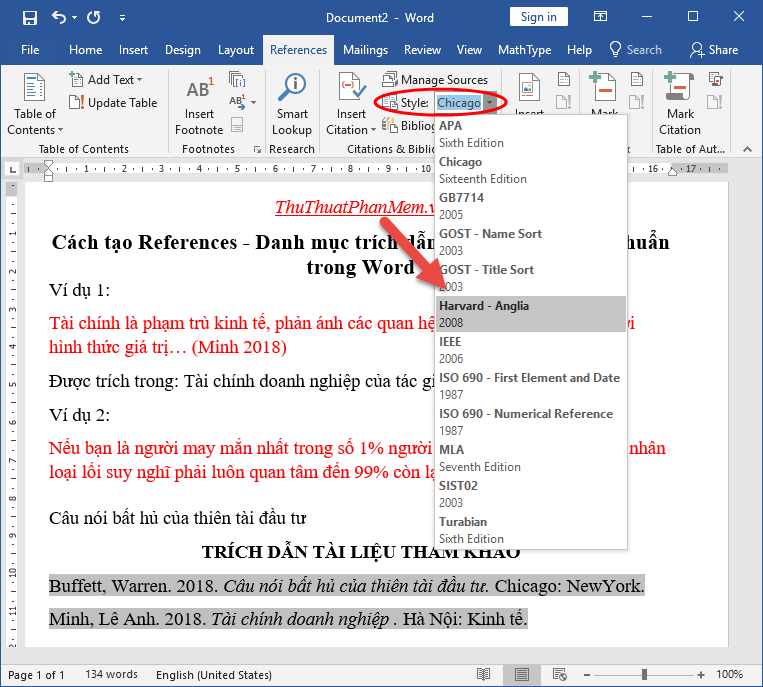
Toàn bộ trích dẫn tài liệu được trích dẫn nếu hiển thị thành công trong danh mục đều được tích phía trước trong mục Source Manager:
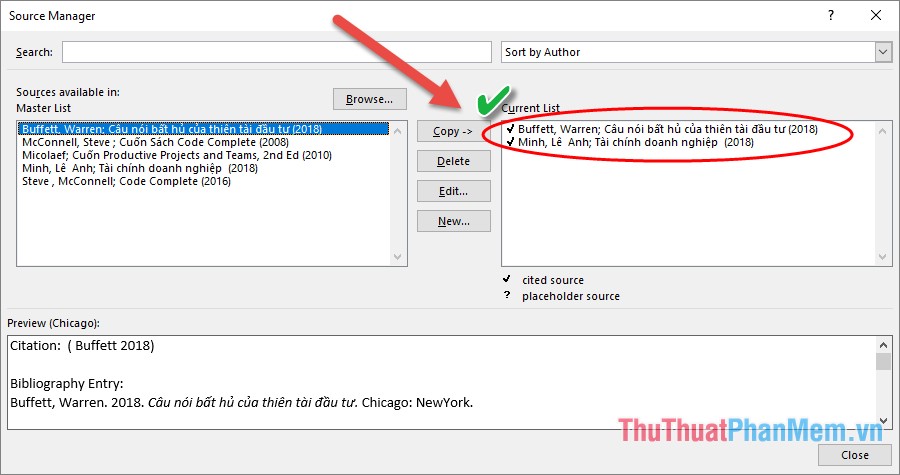
Trường hợp bạn muốn chỉnh sửa lại trích dẫn -> kích chọn vào trích dẫn cần chỉnh sửa -> chọn Edit:
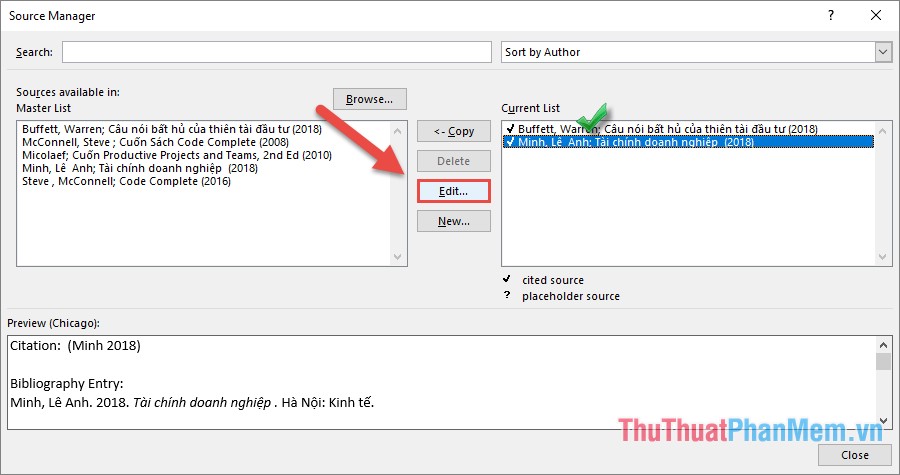
Ví dụ ở đây chỉnh sửa lại năm từ 2018 lên năm 2020:
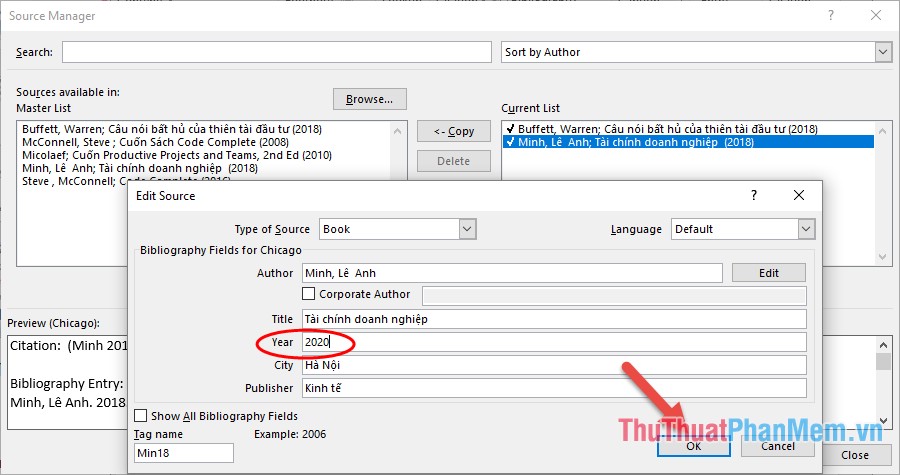
Hộp thoại thông báo xuất hiện nhấn Yes:
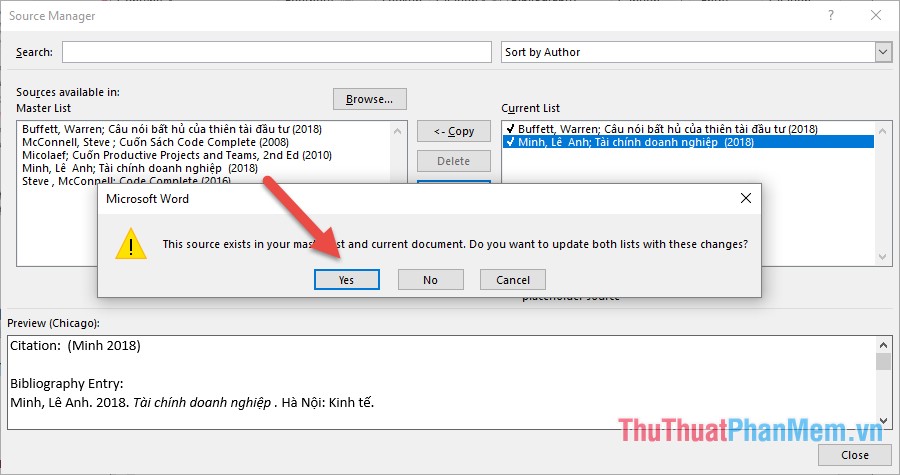
Quay trở lại danh mục tài liệu đã được tạo, bạn thấy việc chỉnh sửa năm chưa được cập nhật lại. Thực hiện chuột phải vào danh mục tài liệu đã tạo -> chọn Update Field:
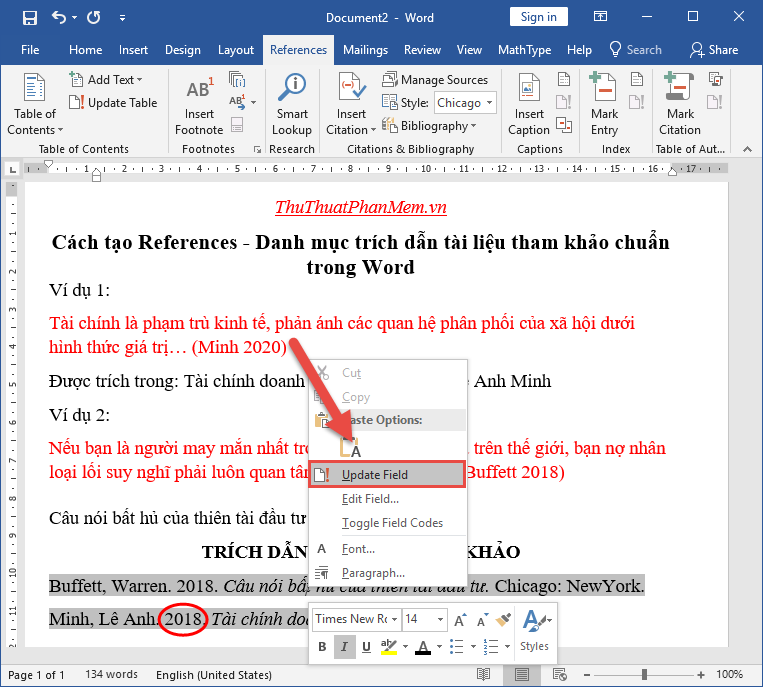
Kết quả danh mục trích dẫn tài liệu tham khảo đã được cập nhật:
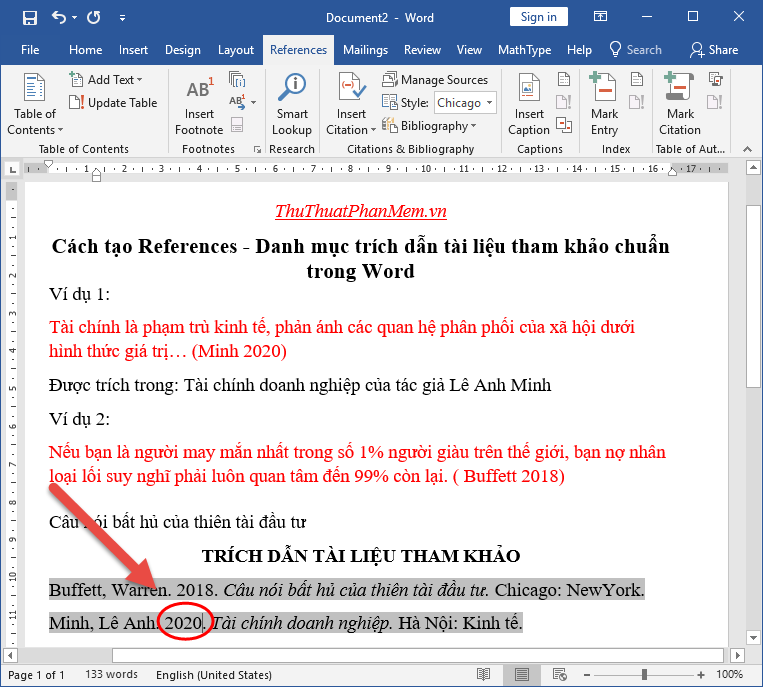 ;
;
Trên đây là chia sẻ về cách tạo Cách tạo References – Danh mục trích dẫn tài liệu tham khảo chuẩn trong Word giúp các bạn có thể hoàn thiện đồ án, báo cáo thực nghiệm của mình một cách đầy đủ và hoàn chỉnh. Chúc các bạn thành công!
Tổng kết lại, danh mục trích dẫn tài liệu tham khảo là một phần quan trọng trong việc viết bài luận, báo cáo, nghiên cứu… Với các bước hướng dẫn chi tiết trên, việc tạo danh mục trích dẫn sẽ trở nên dễ dàng và chuẩn xác hơn bao giờ hết. Chúng ta nên luôn chú ý đến việc trích dẫn và thống nhất chuẩn trong bài viết của mình để tăng tính chuyên nghiệp và đảm bảo tính khách quan trong nghiên cứu của mình.
Cảm ơn bạn đã xem bài viết Hướng dẫn tạo danh mục trích dẫn tài liệu tham khảo chuẩn trong Word tại Pgdphurieng.edu.vn bạn có thể bình luận, xem thêm các bài viết liên quan ở phía dưới và mong rằng sẽ giúp ích cho bạn những thông tin thú vị.
Nguồn: https://thuthuatphanmem.vn/cach-tao-references-danh-muc-trich-dan-tai-lieu-tham-khao-chuan-trong-word/
Từ Khoá Tìm Kiếm Liên Quan:
1. Danh mục trích dẫn
2. Tài liệu tham khảo
3. Trích dẫn chuẩn
4. Hướng dẫn tạo danh mục
5. Word
6. Chủ đề
7. Tài liệu
8. Tham khảo
9. Chuẩn
10. Biên soạn danh mục



